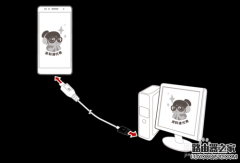PPT2007如何拆分单元格 ppt2007拆分单元格的图文教程 在使用excel2007做表格的时候想要拆分表格单个单元格,但是不知道excel2007怎么拆分表格单个单元格?其实方法有两个哦,不知道的朋友就跟小编一起来看看PPT2007拆分单元格的方法吧。
PPT2007拆分单元格的方法
方法一:
1、首先选中要拆分的单元格,然后点击开始选项卡中的合并后居中。如图1所示

2、这时单元格就已经拆分完毕。如图2所示

方法二:
1、右键单击要拆分的单元格,选择设置单元格格式。如图3所示

2、在设置单元格格式窗口中去掉合并单元格前面的对钩。如图4所示

3、这时单元格就拆分好了,两种方法都很简单。如图5所示

总结:以上就是excel2007拆分单个单元格方法,是不是很简单呢!